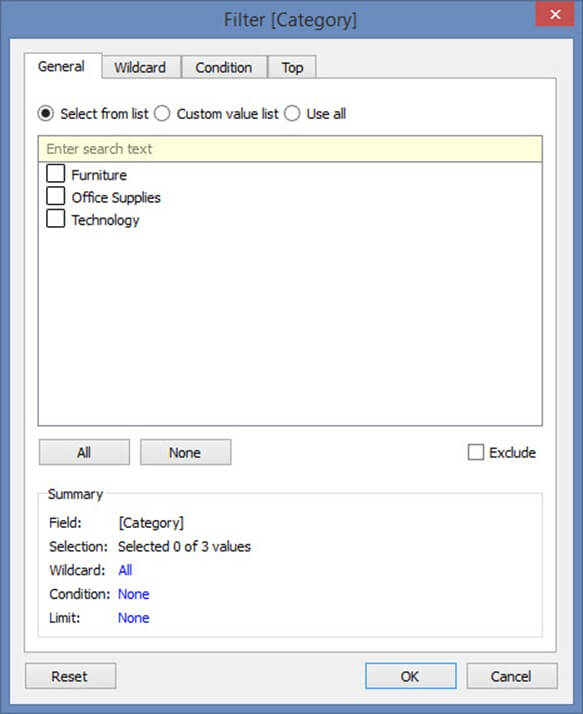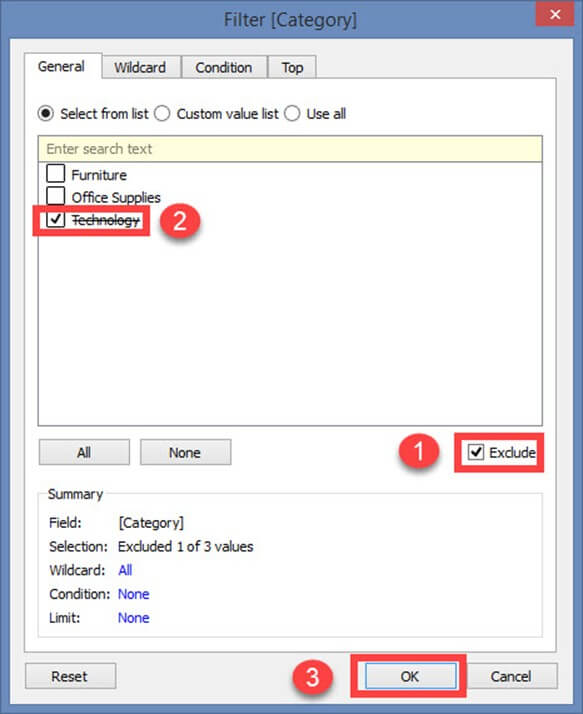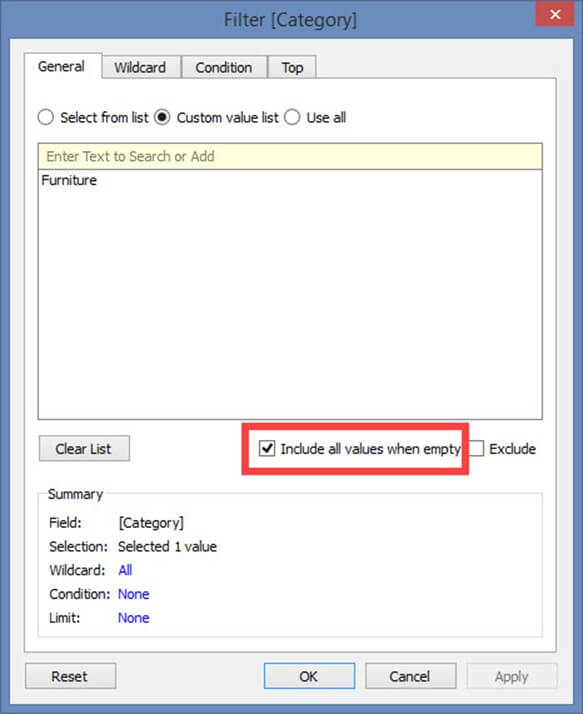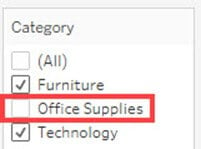Τύποι φίλτρων στον πίνακα: Κατάσταση κατά τύπο, απόσπασμα, πλαίσιο
Τα δεδομένα μπορούν να οργανωθούν και να απλοποιηθούν χρησιμοποιώντας διάφορες τεχνικές στο Tableau. Θα χρησιμοποιήσουμε το αρχείο κειμένου "Sample– Superstore.csv" για επίδειξη σε αυτό το σεμινάριο.
Τύποι φίλτρων
Τα φίλτρα μπορούν να εφαρμοστούν σε ένα φύλλο εργασίας για να περιοριστεί ο αριθμός των εγγραφών που υπάρχουν σε ένα σύνολο δεδομένων. Στο Tableau Desktop χρησιμοποιούνται διάφοροι τύποι φίλτρων για διαφορετικούς σκοπούς. Οι διάφοροι τύποι φίλτρων που χρησιμοποιούνται στο Tableau δίνονται παρακάτω. Τα ονόματα των τύπων φίλτρων ταξινομούνται με βάση τη σειρά εκτέλεσης σε Ζώσα σκηνική εικών.
- Εξαγωγή φίλτρων
- Φίλτρα πηγής δεδομένων
- Φίλτρα περιβάλλοντος
- Φίλτρα διαστάσεων
- Φίλτρα μέτρησης
Εξαγωγή φίλτρων
Τα φίλτρα εξαγωγής χρησιμοποιούνται για το φιλτράρισμα των εξαγόμενων δεδομένων από την πηγή δεδομένων. Αυτό το φίλτρο χρησιμοποιείται μόνο εάν ο χρήστης εξάγει τα δεδομένα από την πηγή δεδομένων.
Μόλις το αρχείο κειμένου συνδεθεί στο Tableau, μπορείτε να δείτε την επιλογή ζωντανή και εξαγωγή στην επάνω δεξιά γωνία της καρτέλας προέλευσης δεδομένων. Η Ζωντανή Σύνδεση συνδέεται απευθείας με μια πηγή δεδομένων. Η σύνδεση εξαγωγής εξάγει τα δεδομένα από την πηγή δεδομένων και δημιουργεί ένα τοπικό αντίγραφο στο αποθετήριο Tableau. Η διαδικασία για τη δημιουργία ενός φίλτρου εξαγωγής δίνεται ως εξής.
Βήμα 1) Αφού συνδέσετε το αρχείο κειμένου στο Tableau,
- Κάντε κλικ στο κουμπί επιλογής «Εξαγωγή» όπως φαίνεται στην εικόνα.
Αυτό θα δημιουργήσει ένα τοπικό αντίγραφο στο αποθετήριο Tableau.
Βήμα 2) Επόμενο,
- Κάντε κλικ στην επιλογή «Επεξεργασία» που βρίσκεται κοντά στο κουμπί Εξαγωγή.
- Ανοίγει το παράθυρο "Εξαγωγή δεδομένων". Κάντε κλικ στην επιλογή «Προσθήκη» που υπάρχει στο Παράθυρο.
Βήμα 3) Το παράθυρο "Προσθήκη φίλτρου" είναι ανοιχτό για να επιλέξετε τις συνθήκες φίλτρου.
Μπορείτε να επιλέξετε οποιοδήποτε από τα πεδία και να τα προσθέσετε ως φίλτρο εξαγωγής. Σε αυτό το παράδειγμα, επιλέξαμε την «Κατηγορία» ως φίλτρο εξαγωγής.
- Επιλέξτε «Κατηγορία» από τη λίστα
- Κάντε κλικ στο "OK".
Μόλις κάνετε κλικ στο κουμπί OK, ανοίγει ένα παράθυρο φίλτρου.
Το παράθυρο φίλτρου έχει πολλές επιλογές για να φιλτράρει την «Κατηγορία» με βάση διάφορες περιπτώσεις χρήσης. Όλες οι περιπτώσεις χρήσης και οι συνθήκες του φίλτρου εξηγούνται παρακάτω.
Κατάσταση φίλτρου στο Tableau
Χρήση Περίπτωση 1: Επιλέξτε από τη λίστα
Από προεπιλογή, το παράθυρο φίλτρου ανοίγει την επιλογή "Επιλογή από τη λίστα". Μπορείτε να συμπεριλάβετε ή να εξαιρέσετε τα μέλη που είναι παρόντα στο πεδίο χρησιμοποιώντας αυτήν την επιλογή.
Για να συμπεριλάβετε μπορείτε
- Επιλέξτε τα μέλη
- Κάντε κλικ στο OK.
Για να εξαιρεθούν τα επιλεγμένα μέλη,
- Κάντε κλικ στο πλαίσιο ελέγχου εξαίρεση
- Επιλέξτε τα μέλη προς εξαίρεση
- Κάντε κλικ στο OK.
Υπάρχουν δύο ακόμη επιλογές στο "Επιλογή από λίστα".
- Όλα
- Ν/Α
Όλοι:
Αυτή η επιλογή περιλαμβάνει ή εξαιρεί όλα τα μέλη που είναι παρόντα στο πεδίο. Σε αυτό το παράδειγμα, όλα τα μέλη περιλαμβάνονται κάνοντας κλικ στην επιλογή "Όλα".
Βήμα 1)
- Επιλέξτε «Όλα».
- Κάντε κλικ στο OK
Βήμα 2) Στη συνέχεια,
- Εμφανίζει το φίλτρο εξαγωγής δεδομένων. Η συνθήκη φίλτρου προστίθεται επίσης στο παράθυρο εξαγωγής φίλτρου.
- Κάντε κλικ στο OK για να προσθέσετε το φίλτρο εξαγωγής.
Για να εξαιρέσετε όλα τα μέλη στη λίστα, κάντε πρώτα κλικ στο κουμπί «Εξαίρεση». Στη συνέχεια, επιλέξτε «Όλα» και κάντε κλικ στο OK. Αυτή η διαδικασία προσθέτει το φίλτρο στο παράθυρο εξαγωγής φίλτρου δεδομένων.
Κανένα:
Εάν θέλετε να διαγράψετε όλη την επιλογή που έγινε στο παράθυρο του φίλτρου και να ξεκινήσετε μια νέα επιλογή, μπορείτε να χρησιμοποιήσετε αυτήν την επιλογή 'κανένα'. Καμία επιλογή δεν διαγράφει όλη την επιλογή που έγινε στο παράθυρο φίλτρου. Μόλις διαγραφεί, μπορείτε να επιλέξετε τα νέα μέλη.
- Κάντε κλικ στην επιλογή «Κανένα». Επιλέξτε τα νέα μέλη που θα προστεθούν ως φίλτρο.
- Κάντε κλικ στο OK για να προσθέσετε το φίλτρο εξαγωγής.
Χρήση Περίπτωση 2: Λίστα προσαρμοσμένων τιμών
Μια λίστα προσαρμοσμένων τιμών επιτρέπει στο χρήστη να πληκτρολογήσει το όνομα μέλους και να φιλτράρει το πεδίο ανάλογα. Μια λίστα προσαρμοσμένων τιμών μπορεί να δημιουργηθεί ακολουθώντας τη δεδομένη διαδικασία.
Βήμα 1) Στην οθόνη φίλτρου
- Κάντε κλικ στο κουμπί επιλογής «Λίστα προσαρμοσμένων τιμών».
- Πληκτρολογήστε το όνομα του μέλους.
- Κάντε κλικ στο σύμβολο '+' για να προσθέσετε το όνομα στη λίστα.
- Μπορείτε να προσθέσετε πολλά μέλη στη λίστα και να κάνετε κλικ στο OK
Υπάρχει μια επιλογή στο παράθυρο "Συμπερίληψη όλων των τιμών όταν είναι άδειο". Μπορεί να επιλεγεί ώστε να περιλαμβάνει όλες τις τιμές που υπάρχουν στο πεδίο όταν το επιλεγμένο μέλος δεν έχει δεδομένα.
Η επιλογή Clear List διαγράφει τη λίστα δασμολογικής αξίας.
Περίπτωση χρήσης 3: Χρήση όλων
Αυτή η επιλογή επιλέγει όλα τα μέλη που είναι παρόντα στο πεδίο.
Περίπτωση χρήσης 4: μπαλαντέρ
Η επιλογή μπαλαντέρ χρησιμοποιείται για το φιλτράρισμα των πεδίων με βάση τη δεδομένη αντιστοίχιση χαρακτήρων μπαλαντέρ. Οι χρήστες μπορούν να πληκτρολογήσουν τον χαρακτήρα και να φιλτράρουν το πεδίο με βάση την αντιστοίχιση. Οι διαφορετικοί τύποι αγώνων δίνονται ως εξής.
| Περιέχει | Επιλέξτε τα μέλη εάν το όνομα μέλους περιέχει πληκτρολογημένους χαρακτήρες. |
| Ξεκινάει με | Επιλέξτε τα μέλη εάν το όνομα μέλους ξεκινά με πληκτρολογημένους χαρακτήρες. |
| Τελειώνει με | Επιλέξτε τα μέλη εάν το όνομα μέλους τελειώνει με πληκτρολογημένους χαρακτήρες. |
| Ταιριάζει ακριβώς | Επιλέξτε τα μέλη εάν το όνομα μέλους ταιριάζει ακριβώς με τους πληκτρολογημένους χαρακτήρες. |
Βήμα 1)
- Επιλέξτε την καρτέλα "μπαλαντέρ".
- Πληκτρολογήστε τους χαρακτήρες που ταιριάζουν.
- Επιλέξτε τον τύπο αντιστοίχισης. Σε αυτό το παράδειγμα έχει επιλεγεί ο τύπος αντιστοίχισης "Περιέχει".
- Κάντε κλικ στο OK.
Χρήση Περίπτωση 5: Filter on Condition
Αυτή η επιλογή χρησιμοποιείται για το φιλτράρισμα του συνόλου δεδομένων δίνοντας διάφορες συνθήκες. Η συνθήκη αρχείου βάσει πεδίου δίνεται παρακάτω.
Ανά Πεδίο:
- Επιλέξτε την καρτέλα «Συνθήκη» στο παράθυρο φίλτρου.
- Κάντε κλικ στο κουμπί επιλογής "Ανά πεδίο".
- Επιλέξτε το όνομα του πεδίου που θα φιλτράρετε από την αναπτυσσόμενη λίστα.
- Επιλέξτε τον τύπο συγκέντρωσης όπως Άθροισμα, μέσος όρος και διάμεσος από την αναπτυσσόμενη λίστα.
- Επιλέξτε τον τελεστή από το αναπτυσσόμενο μενού.
- Εισαγάγετε την τιμή για να φιλτράρετε το επιλεγμένο πεδίο.
- Κάντε κλικ στο OK.
Στο παραπάνω παράδειγμα, το σύνολο δεδομένων φιλτράρεται για να δει τα δεδομένα όπου το άθροισμα των πωλήσεων είναι μεγαλύτερο από 1000.
Το εύρος των τιμών:
Αυτή η επιλογή εμφανίζει την ελάχιστη και τη μέγιστη τιμή του επιλεγμένου πεδίου κάνοντας κλικ στο κουμπί «Φόρτωση». Μπορεί να χρησιμοποιηθεί για την αναφορά των τιμών.
Κατάσταση φίλτρου κατά τύπο
Μπορείτε να γράψετε έναν τύπο για να φιλτράρετε το σύνολο δεδομένων χρησιμοποιώντας αυτήν την επιλογή. Η διαδικασία εξηγείται παρακάτω.
Βήματα:
- Κάντε κλικ στο κουμπί επιλογής «Κατά τύπο».
- Εισαγάγετε τον τύπο στο πλαίσιο όπως φαίνεται στο σχήμα.
- Κάντε κλικ στο Ok.
Στο παραπάνω παράδειγμα, ο γραπτός τύπος φιλτράρει τα δεδομένα όπου το άθροισμα των πωλήσεων είναι μεγαλύτερο από 1000.
Χρήση Περίπτωση 6: Φίλτρα επάνω ή κάτω
Αυτή η επιλογή χρησιμοποιείται για την επιλογή του επάνω ή του κάτω αριθμού 'n' εγγραφών.
Ανά Πεδίο:
Βήμα 1)
- Επιλέξτε την καρτέλα 'Επάνω' από το παράθυρο φίλτρου.
- Κάντε κλικ στο κουμπί επιλογής «Κατά πεδίο».
Βήμα 2)
- Επιλέξτε «Επάνω» ή «Κάτω».
- Επιλέξτε τον αριθμό των εγγραφών.
- Επιλέξτε το πεδίο.
- Επιλέξτε τον τύπο συνάθροισης.
- Κάντε κλικ στο Ok.
Στο παραπάνω παράδειγμα, το φίλτρο περιορίζει το σύνολο δεδομένων ώστε να εμφανίζει τις κορυφαίες 10 εγγραφές με βάση το άθροισμα των πωλήσεων.
Σύμφωνα με τη φόρμουλα:
Η συνθήκη πάνω ή κάτω μπορεί επίσης να δοθεί μέσω του τύπου.
Βήματα:
- Κάντε κλικ στο κουμπί επιλογής «By Formula».
- Επιλέξτε «Επάνω» ή «Κάτω».
- Επιλέξτε τον αριθμό των εγγραφών.
- Εισαγάγετε τον τύπο.
- Κάντε κλικ στο OK.
Στο παραπάνω παράδειγμα, ο τύπος γράφτηκε για να εμφανίζει τις κορυφαίες 10 εγγραφές με βάση το άθροισμα των πωλήσεων.
Φίλτρο προέλευσης δεδομένων
Ένα φίλτρο προέλευσης δεδομένων χρησιμοποιείται για το φιλτράρισμα των δεδομένων σε επίπεδο πηγής δεδομένων. Μπορεί να περιορίσει τις εγγραφές που υπάρχουν στο σύνολο δεδομένων. Αυτό το φίλτρο είναι παρόμοιο με το φίλτρο εξαγωγής για την ασφάλεια των δεδομένων. Αλλά το φίλτρο πηγής δεδομένων και το φίλτρο εξαγωγής δεν συνδέονται μεταξύ τους. Το φίλτρο πηγής δεδομένων λειτουργεί τόσο σε ζωντανή όσο και σε εξαγωγή σύνδεσης. Η διαδικασία επιλογής φίλτρου πηγής δεδομένων δίνεται ως εξής.
Βήμα 1) Κάντε κλικ στο κουμπί «Προσθήκη» που βρίσκεται στην επάνω δεξιά γωνία της καρτέλας προέλευσης δεδομένων.
Βήμα 2) Ανοίγει το παράθυρο «Επεξεργασία φίλτρων πηγής δεδομένων». Κάντε κλικ στην επιλογή «Προσθήκη» που υπάρχει στο παράθυρο.
Αφού κάνετε κλικ στο κουμπί «προσθήκη», ακολουθήστε τα υπόλοιπα βήματα από το θέμα «Εξαγωγή φίλτρων» -> Βήμα 3.
Φίλτρο περιβάλλοντος
Ένα φίλτρο περιβάλλοντος είναι ένα ανεξάρτητο φίλτρο που μπορεί να δημιουργήσει ένα ξεχωριστό σύνολο δεδομένων από το αρχικό σύνολο δεδομένων και να υπολογίσει τις επιλογές που έγιναν στο φύλλο εργασίας. Ένα ή περισσότερα κατηγορικά φίλτρα που διαχωρίζουν το σύνολο δεδομένων σε κύρια μέρη μπορούν να χρησιμοποιηθούν ως φίλτρο περιβάλλοντος. Όλα τα άλλα φίλτρα που χρησιμοποιούνται στο φύλλο εργασίας λειτουργούν με βάση την επιλογή του φίλτρου περιβάλλοντος. Οι λειτουργίες των φίλτρων περιβάλλοντος μπορούν να εξηγηθούν μέσω ενός φύλλου excel.
Το σχήμα δείχνει ένα δείγμα δεδομένων. Από το σύνολο δεδομένων, αναγνωρίζεται ότι η «Κατηγορία» μπορεί να χρησιμοποιηθεί ως φίλτρο περιβάλλοντος, καθώς μπορεί να χωρίσει το σύνολο δεδομένων σε κύρια μέρη. Μόλις εφαρμοστεί το φίλτρο στο σύνολο δεδομένων, μπορούν να ληφθούν τα ακόλουθα δεδομένα.
Όταν επιλέγεται η κατηγορία «Έπιπλα», τα διαθέσιμα δεδομένα στη συγκεκριμένη κατηγορία εμφανίζονται στο σχήμα. Άλλα φίλτρα που μπορούν να εφαρμοστούν στο φύλλο θα εξαρτώνται από το φίλτρο κατηγορίας. Αυτή είναι η βασική λειτουργία της χρήσης του φίλτρου περιβάλλοντος. Το Tableau δημιουργεί ένα προσωρινό σύνολο δεδομένων στη μηχανή αποθετηρίου με βάση την επιλογή φίλτρου περιβάλλοντος. Μόλις επιλεγεί το φίλτρο περιβάλλοντος, όλες οι άλλες επιλογές και τα φίλτρα εξαρτώνται από την επιλογή του συγκεκριμένου φίλτρου περιβάλλοντος. Ο προσωρινός πίνακας ή το σύνολο δεδομένων που δημιουργείται κατά την επιλογή του φίλτρου περιβάλλοντος φορτώνεται κάθε φορά που αλλάζει το φίλτρο περιβάλλοντος.
Εφαρμογή φίλτρων περιβάλλοντος στο φύλλο εργασίας:
Οποιαδήποτε διάσταση μπορεί να προστεθεί ως φίλτρο περιβάλλοντος, ακολουθώντας τα παρακάτω βήματα:
Βήμα 1) Η διάσταση που θα προστεθεί ως φίλτρο περιβάλλοντος πρέπει να προστεθεί στο πλαίσιο ενότητας φίλτρου όπως φαίνεται στην εικόνα.
Βήμα 2) Κάντε δεξί κλικ στην ιδιότητα που προστέθηκε στην ενότητα φίλτρου και επιλέξτε "Προσθήκη στο πλαίσιο".
Βήμα 3) Μόλις το φίλτρο επιλεγεί ως φίλτρο περιβάλλοντος, το χρώμα του πλαισίου διαστάσεων αλλάζει σε γκρι χρώμα. Αυτό το πλαίσιο γκρι χρώματος είναι ένδειξη φίλτρου περιβάλλοντος.
Αφαίρεση φίλτρου περιβάλλοντος:
Οποιοδήποτε φίλτρο περιβάλλοντος μπορεί να αλλάξει ξανά σε κανονικό φίλτρο επιλέγοντας την επιλογή "Κατάργηση από το περιβάλλον" που είναι διαθέσιμη όταν κάνετε δεξί κλικ στην ιδιότητα. Το χρώμα του πλαισίου διαστάσεων θα αλλάξει επίσης σε μπλε χρώμα ως ένδειξη.
Πλεονεκτήματα της χρήσης φίλτρων περιβάλλοντος:
Βελτιώστε την απόδοση:
Όταν το φίλτρο περιβάλλοντος χρησιμοποιείται σε μεγάλες πηγές δεδομένων, μπορεί να βελτιώσει την απόδοση καθώς δημιουργεί ένα προσωρινό τμήμα δεδομένων βάσει της επιλογής φίλτρου περιβάλλοντος. Η απόδοση μπορεί να βελτιωθεί αποτελεσματικά μέσω της επιλογής των κύριων κατηγορικών φίλτρων περιβάλλοντος.
Συνθήκες εξαρτώμενου φίλτρου:
Τα φίλτρα περιβάλλοντος μπορούν να χρησιμοποιηθούν για τη δημιουργία εξαρτημένων συνθηκών φίλτρου με βάση τις επιχειρηματικές απαιτήσεις. Όταν το μέγεθος της πηγής δεδομένων είναι μεγάλο, μπορεί να επιλεγεί το φίλτρο περιβάλλοντος στη κύρια κατηγορία και να εκτελεστούν άλλα σχετικά φίλτρα.
Φίλτρα διαστάσεων
Όταν μια ιδιότητα χρησιμοποιείται για το φιλτράρισμα των δεδομένων σε ένα φύλλο εργασίας, ονομάζεται φίλτρο διάστασης. Είναι ένα μη συγκεντρωτικό φίλτρο όπου μπορούν να προστεθούν ιδιότητα, ομάδα, σύνολα και κάδος. Ένα φίλτρο διαστάσεων μπορεί να εφαρμοστεί μέσω των συνθηκών επάνω ή κάτω, αντιστοίχισης χαρακτήρων μπαλαντέρ και τύπου.
Τα μέλη που υπάρχουν σε μια διάσταση μπορούν να συμπεριληφθούν ή να εξαιρεθούν από τη λίστα χρησιμοποιώντας αυτό το φίλτρο. Το φίλτρο διαστάσεων μπορεί να εμφανιστεί σε φύλλο ή πίνακα εργαλείων για δυναμική αλλαγή της κατάστασης του φίλτρου. Η διαδικασία για την προσθήκη διάστασης ως φίλτρου δίνεται ως εξής.
Βήμα 1) Μεταβείτε σε ένα φύλλο εργασίας όπως δίνεται στα παραπάνω θέματα και ακολουθήστε τα βήματα.
- Επιλέξτε μια διάσταση από τη λίστα διαστάσεων. Σε αυτό το παράδειγμα επιλέγεται η "Κατηγορία" από τη λίστα διαστάσεων. Σύρετε την ιδιότητα στο πλαίσιο "Φίλτρα".
- Ανοίγει το παράθυρο "Φίλτρο". Επιλέξτε το μέλος από τη λίστα.
- Κάντε κλικ στο OK.
Η παραπάνω διαδικασία φιλτράρει το σύνολο δεδομένων για εμφάνιση των εγγραφών μόνο για την κατηγορία 'Έπιπλα'.
Φίλτρο μέτρησης:
Ένα φίλτρο μέτρησης μπορεί να φιλτράρει τα δεδομένα με βάση τις τιμές που υπάρχουν σε ένα μέτρο. Οι συγκεντρωτικές τιμές μέτρησης μπορούν να χρησιμοποιηθούν στο φίλτρο μέτρησης για την τροποποίηση των δεδομένων. Ένα φίλτρο μέτρησης μπορεί να εφαρμοστεί σε ένα φύλλο εργασίας ακολουθώντας τη διαδικασία.
Βήμα 1) Μεταβείτε σε ένα φύλλο εργασίας
- Επιλέξτε ένα μέτρο που υπάρχει στην καρτέλα Μέτρα. Σε αυτό το παράδειγμα, επιλέγεται η επιλογή "Πωλήσεις". Σύρετε το μέτρο στο πλαίσιο «Φίλτρο».
- Ανοίγει ένα παράθυρο «Πεδίο φίλτρου». Επιλέξτε οποιαδήποτε από τη συγκέντρωση από τη λίστα. Σε αυτό το παράδειγμα, το Sum λαμβάνεται ως τύπος συγκέντρωσης.
- Κάντε κλικ στο κουμπί «Επόμενο».
Βήμα 2) Ανοίγει ένα παράθυρο όπου πρέπει να επιλέξετε το εύρος τιμών. Οι άλλοι τύποι επιλογών που υπάρχουν στο παράθυρο δίνονται ως εξής.
| Εύρος τιμών | Το ελάχιστο και το μέγιστο εύρος τιμών μέτρησης μπορούν να δοθούν και να φιλτραριστούν. |
| Τουλάχιστον | Δίνεται μια ελάχιστη τιμή ενός μέτρου για το φιλτράρισμα των δεδομένων. |
| Στο μέγιστο | Δίνεται μια μέγιστη τιμή ενός μέτρου για το φιλτράρισμα των δεδομένων. |
| Άμεση έκπτωση | Μια επιλογή για να επιλέξετε μηδενικές ή μη μηδενικές τιμές και να φιλτράρετε τα δεδομένα. |
- Επιλέξτε το εύρος τιμών. Μπορείτε να τροποποιήσετε το ανώτερο και το κάτω όριο για το εύρος τιμών.
- Κάντε κλικ στο OK.
Το παραπάνω παράδειγμα φιλτράρει το σύνολο δεδομένων με βάση το άθροισμα της αξίας πωλήσεων μεταξύ 0 και 22638.
Προσαρμοσμένο ή Γρήγορο φίλτρο:
Τα φίλτρα μπορούν να προσαρμοστούν με βάση την επιλογή του χρήστη. Τα φίλτρα μπορούν να προσαρμόσουν τα φύλλα εργασίας και τους πίνακες εργαλείων για να τροποποιήσουν δυναμικά τα δεδομένα. Η διαδικασία προσαρμογής του φίλτρου δίνεται ως εξής.
Βήμα 1) Προσθέστε το φίλτρο «Κατηγορία» όπως φαίνεται στο θέμα Φίλτρο διάστασης.
- Κάντε δεξί κλικ στο φίλτρο που προστέθηκε.
- Επιλέξτε «Εμφάνιση φίλτρου».
Βήμα 2) Εμφανίζει το πλαίσιο φίλτρου «Κατηγορία» στη δεξιά πλευρά του φύλλου εργασίας. Από προεπιλογή, το φίλτρο εμφανίζει τη λίστα πολλών τιμών όπως φαίνεται στο σχήμα.
Βήμα 3) Μπορείτε να επιλέξετε ή να αποεπιλέξετε μέλη που υπάρχουν στο φίλτρο και να τροποποιήσετε τα δεδομένα.
Φίλτρο χρήστη:
Το φίλτρο χρήστη ασφαλίζει τα δεδομένα επιπέδου σειράς που υπάρχουν σε ένα σύνολο δεδομένων. Μπορεί να χρησιμοποιηθεί κατά τη δημοσίευση του βιβλίου εργασίας σε διακομιστή. Μπορούν να εφαρμοστούν διαφορετικές συνθήκες φίλτρου για διαφορετικούς χρήστες. Για παράδειγμα, ας υποθέσουμε ότι υπάρχουν τρία τμήματα σε μια εταιρεία, συγκεκριμένα Έπιπλα, Αναλώσιμα Γραφείου και Τεχνολογία. Χρησιμοποιώντας το φίλτρο χρήστη, μπορούμε να επιτρέψουμε στους χρήστες να εμφανίζουν μόνο τα δεδομένα που σχετίζονται με το τμήμα τους. Δηλαδή, οι χρήστες από το τμήμα 'Έπιπλα' μπορούν να δουν μόνο τα δεδομένα από την κατηγορία 'Έπιπλα'. Αυτό μπορεί να εξασφαλίσει την ασφάλεια των δεδομένων σε επίπεδο γραμμής. Η διαδικασία εφαρμογής του φίλτρου χρήστη δίνεται ως εξής.
Βήμα 1)
- Κάντε κλικ στην επιλογή Διακομιστής που υπάρχει στη γραμμή μενού.
- Τοποθετήστε το δείκτη του ποντικιού πάνω από την επιλογή "Δημιουργία φίλτρου χρήστη".
- Επιλέξτε το πεδίο για τη δημιουργία φίλτρου χρήστη. Σε αυτό το παράδειγμα, η κατηγορία επιλέγεται ως φίλτρο χρήστη.
Βήμα 2)
- Ανοίγει ένα παράθυρο "Είσοδος διακομιστή Tableau".
- Κάντε κλικ στην επιλογή «Tableau Online» που υπάρχει στο παράθυρο.
Βήμα 3)
- Ανοίγει ένα παράθυρο σύνδεσης στο Tableau Online. Εισαγάγετε το καταχωρημένο αναγνωριστικό email και τον κωδικό πρόσβασής σας.
- Κάντε κλικ στην επιλογή Είσοδος.
Βήμα 4) Ανοίγει ένα παράθυρο «Φίλτρο χρήστη». Ακολουθήστε τα παρακάτω βήματα για να προσθέσετε φίλτρο χρήστη.
- Εισαγάγετε ένα όνομα για το φίλτρο χρήστη.
- Επιλέξτε έναν χρήστη από τη λίστα χρηστών.
- Ελέγξτε τα απαιτούμενα μέλη που πρέπει να εμφανίζονται για το επιλεγμένο μέλος.
- Κάντε κλικ στο OK.
Δημιουργεί ένα φίλτρο χρήστη στο Tableau. Μπορείτε να προβάλετε το φίλτρο χρήστη στο πλαίσιο συνόλων όπως φαίνεται παρακάτω.
Όταν το βιβλίο εργασίας δημοσιεύεται στον διακομιστή, εμφανίζονται μόνο τα φιλτραρισμένα δεδομένα στον χρήστη. Το φίλτρο χρήστη μπορεί να δημιουργηθεί για πολλούς χρήστες για την ασφάλεια των δεδομένων.
Περίληψη
- Το Tableau διαθέτει χαρακτηριστικά για την οργάνωση και την απλοποίηση των δεδομένων που υπάρχουν στο σύνολο δεδομένων.
- Το φίλτρο περιορίζει τον αριθμό των εγγραφών που υπάρχουν στο σύνολο δεδομένων με βάση τη δεδομένη συνθήκη.
- Διάφοροι τύποι φίλτρων που χρησιμοποιούνται στο Tableau είναι φίλτρα εξαγωγής, φίλτρα πηγής δεδομένων, φίλτρα περιβάλλοντος, φίλτρα διαστάσεων και φίλτρα μέτρησης.
- Τα φίλτρα εξαγωγής τροποποιούν τα δεδομένα στο τοπικό αντίγραφο του συνόλου δεδομένων που εξάγεται από την πηγή δεδομένων.
- Τα φίλτρα προέλευσης δεδομένων τροποποιούν τα δεδομένα με βάση τη δεδομένη συνθήκη. Αυτά τα φίλτρα ισχύουν τόσο για ζωντανή όσο και για σύνδεση εξαγωγής.
- Το φίλτρο περιβάλλοντος δημιουργεί έναν προσωρινό πίνακα στη μηχανή Tableau και λειτουργεί ως κύριο φίλτρο. Όλα τα άλλα φίλτρα που εφαρμόζονται σε ένα φύλλο εργασίας εξαρτώνται από το φίλτρο περιβάλλοντος.
- Όταν μια διάσταση χρησιμοποιείται για το φιλτράρισμα των δεδομένων, ονομάζεται φίλτρο διαστάσεων. Μπορεί να περιλαμβάνει ή να αποκλείει τα μέλη που υπάρχουν στη διάσταση.
- Όταν ένα μέτρο χρησιμοποιείται για το φιλτράρισμα των δεδομένων, ονομάζεται φίλτρο μέτρησης. Μπορεί να τροποποιήσει τα δεδομένα με βάση τη σύγκριση της μετρούμενης τιμής.
- Χρησιμοποιείται ένα γρήγορο ή προσαρμοσμένο φίλτρο για τη δυναμική τροποποίηση της συνθήκης του φίλτρου.
- Τα φίλτρα χρήστη προστατεύουν τα δεδομένα επιπέδου σειράς που δημοσιεύονται σε έναν διακομιστή.
- Οι χρήστες μπορούν να ταξινομήσουν τα πεδία που υπάρχουν στο σύνολο δεδομένων.
- Οι ομάδες μπορούν να δημιουργηθούν για να ομαδοποιήσουν τα μέλη που είναι παρόντα σε μια διάσταση.
- Οι χρήστες μπορούν να δημιουργήσουν ιεραρχία για να εμφανίσουν το επίπεδο ευκρίνειας που υπάρχει στο σύνολο δεδομένων.
- Μπορούν να δημιουργηθούν σύνολα για να επιλέξετε ή να εξαιρέσετε ένα ή περισσότερα μέλη από ένα πεδίο. Ένα σύνολο μπορεί να προστεθεί ως ξεχωριστή διάσταση στο Tableau.